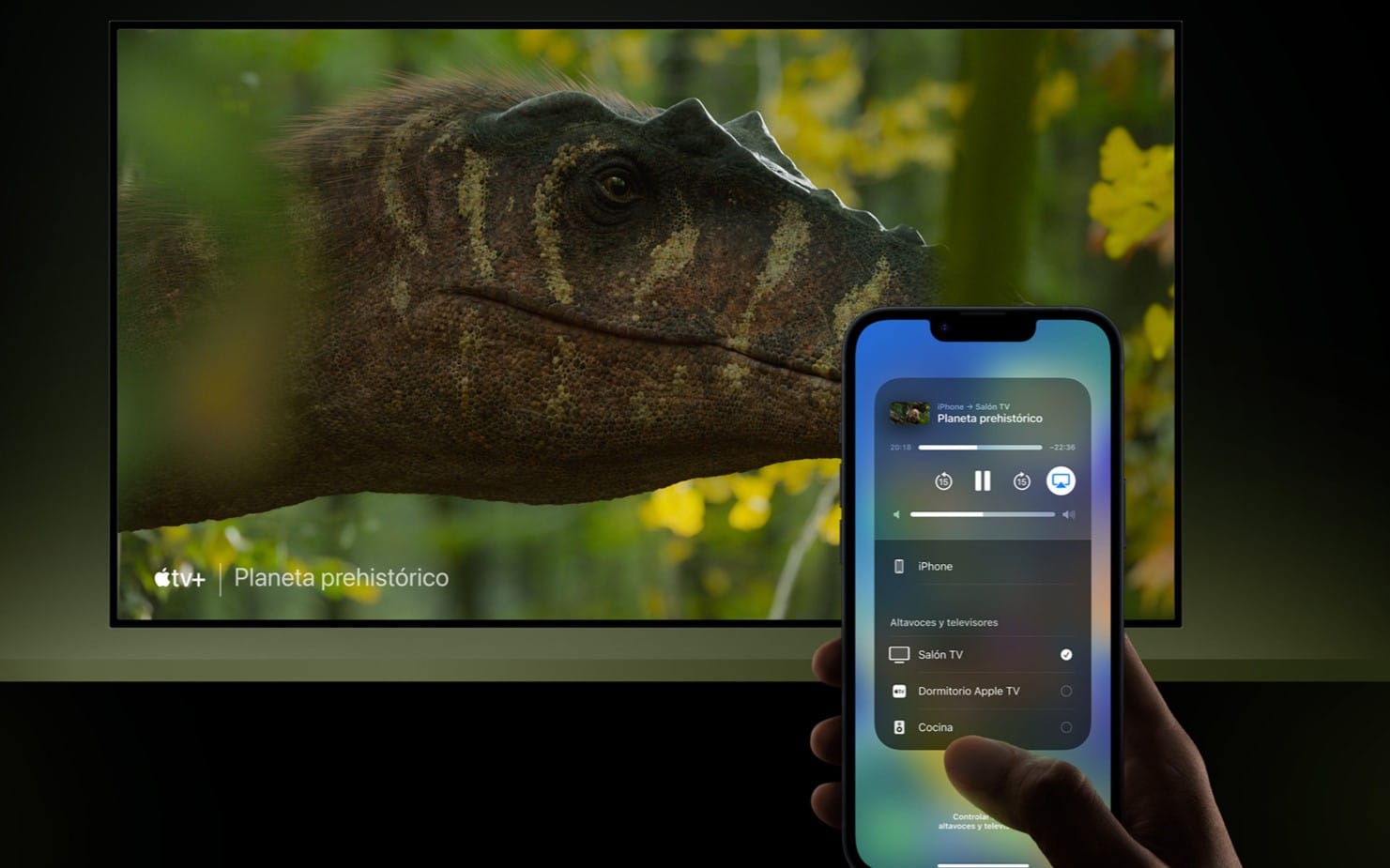
Astăzi, telefonul nostru mobil este o extensie a mâinilor noastre care ne permite să atingem lumea digitală. Și în gama largă de posibilități care există se află și acela de a trimite conținut la televizor. Dar dacă AirPlay nu funcționează corect, avem o problemă să o facem.
Vrei să știi ce să faci când AirPlay nu funcționează bine? Vă spunem totul în articolul următor.
Cum funcționează AirPlay?

După cum am văzut în alte articole de aici SoydeMac, AirPlay Este tehnologia de transmitere a conținutului wireless pe care ne-o oferă Apple pentru a putea trimite conținut multimedia de pe orice dispozitiv cu iOS și derivate către un receptor omologat, care poate fi un Apple TV, difuzoare inteligente Apple și chiar unele televizoare fabricate de terți.
Pentru ca AirPlay să funcționeze corect, trebuie să apară anumite circumstanțe:
- Aveți dispozitive compatibile cu AirPlay. Este inutil dacă încercăm să facem AirPlay pe un dispozitiv care acceptă doar Miracast, de exemplu, deoarece iPhone-ul nostru nu va putea transmite conținut către acesta.
- Acea ambele sunt conectate la aceeași rețea Wi-Fi. Deoarece AirPlay nu generează o rețea proprie, acestea trebuie să fie conectate la aceeași rețea pentru a funcționa.
- Acea AirPla este activat pe ambele dispozitiveși. Să fii conectat la aceeași rețea nu este suficient, dar trebuie să selectezi manual posibilitatea de a o folosi cu conținutul pe care dorim să-l transmitem pe televizorul sau difuzorul nostru.
Aceste caracteristici ne oferă deja o serie de indicii despre lucruri pe care ar trebui să le verificăm dacă AirPlay nu funcționează corect, pe care le vom vedea mai jos.
Ce să verificați dacă AirPlay nu funcționează

Dacă întâmpinați probleme la conectarea la AirPlay, există câteva lucruri pe care ar trebui să le verificați pentru a afla unde este problema.
De multe ori atribuim probleme de operare hardware-ului care poate fi defect și, deși acest lucru este plauzibil, nu este întotdeauna cazul. Marea majoritate a defecțiunilor care apar la dispozitivele electronice se datorează configurațiilor proaste sau lucruri care nu sunt instalate corect.
Primele recenzii de reținut
Pentru a fi sigur că nu avem de-a face cu hardware defect, ar trebui să confirmați următoarele lucruri:
- Asigurați-vă că dispozitivele sunt compatibile: ori de câte ori doriți să utilizați AirPlay va trebui să utilizați un dispozitiv care este aprobat pentru această tehnologie. Nu toate sunt, așa că nu strica să verificați manualul producătorului pentru a vedea dacă este acceptat.
- Verificați conexiunea la internet: Deoarece AirPlay se bazează pe Wi-Fi, o întrerupere a internetului ar putea fi motivul pentru care serviciul nu funcționează bine. Rețineți că, dacă telefonul dvs. este conectat doar la date mobile sau dacă telefonul și receptorul sunt conectate la rețele diferite, nu veți putea folosi AirPlay.
- Folosește vechiul truc de calculator: reporniți dispozitivele dvs. De multe ori nu oprim de obicei dispozitivele și acest lucru face ca anumite procese să rămână în memoria RAM care se acumulează și duc la erori. Nu uitați să vă opriți dispozitivele periodic, astfel încât acestea să înceapă proaspăt și fără erori.
- Actualizați software-ul: După cum am spus de mai multe ori, a avea cea mai recentă versiune de software instalată garantează că acoperim anumite bug-uri sau erori care apar în programele pe care le folosim. Din toate aceste motive, este întotdeauna recomandat și aproape obligatoriu să fii pe cele mai recente versiuni de software ale dispozitivului tău.
Verificați anumite setări avansate
Dacă în prima fază nu ați reușit să remediați problemele din AirPlay, este probabil să mai rămână în spate mai multe lucruri care pot face ca serviciul să nu funcționeze corect. În aceste cazuri, vom intra pe deplin în cazuri puțin mai avansate pentru a le rezolva dacă Airplay nu funcționează bine.
- Opriți VPN-ul dacă utilizați acest serviciu. De multe ori pentru securitate sau pur și simplu pentru a accesa conținut streaming din alte țări am contractat un serviciu VPN, dar acesta ar putea fi unul dintre modalitățile prin care AirPlay eșuează. Încercați să îl dezactivați temporar pentru a vedea dacă eroarea se oprește.
- Dezactivați paravanul de protecție pe computerul sau routerul tău: deși nu este obișnuit în mediul de acasă, există programe firewall care limitează conexiunile făcute de acasă la internet sau chiar între dispozitivele noastre. Dezactivându-le, avem șansa de a detecta dacă interferează cu utilizarea AirPlay.
- Verificați dacă sunt și altele dispozitive interferente. Se știe că unele dispozitive fără fir și aparate de uz casnic, cum ar fi cuptoarele cu microunde, afectează performanța Wi-Fi de acasă. Încercați să stați departe de acele dispozitive în timp ce încercați să utilizați AirPlay.
Dacă credeți că nu aveți cunoștințele necesare pentru a dezactiva lucrurile probabile care vă afectează routerul, nu vă faceți griji. Aveți două modalități rapide de a le rezolva, care nu implică cunoștințe tehnice mari.
Primul este butonul Reset de pe routerul tău wireless în sine, care dacă îl ții apăsat câteva secunde va lăsa routerul în setările din fabrică, eliminând orice configurație care ar fi putut fi rezolvată ulterior.
Celălalt este să contactați operatorul dvs. de telefonie. Asistența tehnică are instrumente pentru a intra în routerul dvs. și pentru a-l reseta la setările din fabrică, dacă aceasta ar fi o soluție fezabilă pentru problemele dvs. AirPlay.
Dacă nimic nu funcționează, optați pentru Garanție
Dacă nimic din toate acestea nu mai funcționează corect, lucrul potrivit ar fi contactați Apple pentru a afla ce se întâmplă, deoarece am putea găsi o defecțiune hardware sau software corupt care ne-ar putea duce la erori.
Verificați dacă aveți un Apple Store în apropiere, după cum puteți faceți o programare la Barul Genius unde îți vor verifica dispozitivul și vor vedea gratuit dacă există vreo defecțiune în el, pe lângă faptul că fac un control general pentru a afla starea de sănătate a acestuia.
În funcție de vechimea dispozitivelor în sine și de politicile de garanție ale zonei în care locuiești, va trebui să plătești ceva sau nu pentru reparația lor.
Recapitulare: Ce să verificați dacă AirPlay nu funcționează corect

Cu AppleTV-ul dvs. puteți transmite conținut de pe Macbook pe televizor fără fir
În esență, AirPlay creează o conexiune fără fir între dispozitivele care trimit și cele care primesc prin rețeaua Wi-Fi pentru a transmite conținut media fără a fi nevoie de cabluri fizice, permițând o experiență mai convenabilă și mai flexibilă atunci când partajați conținut între dispozitivele Apple.
Deci, atunci când aveți îndoieli, verificați întotdeauna starea conexiunilor și dacă ambele dispozitive sunt conectate la aceeași rețea. Dacă acest lucru nu reușește, reporniți dispozitivele și dacă mai aveți probleme, consultați partea avansată a acestui ghid.
Sperăm că acest mini tutorial v-a fost de folos și amintiți-vă că, atunci când aveți îndoieli, puteți oricând să consultați pagina noastră pentru a vedea dacă avem vreun tutorial sau truc despre problema pe care o întâmpinați, pe lângă site-ul propriu al Apple.